Како додати виџете на Андроид телефоне
Шта треба знати
- На почетном екрану држите прст на екрану телефона, а затим, када се појави, додирните Видгетс да додате виџет.
- Промените величину тако што ћете држати прст на виџету и превлачити тачке унаоколо.
- Померите виџет тако што ћете држати прст на њему и превлачити га по екрану.
Овај чланак вас учи како да додате виџете на почетни екран свог Андроид телефона и како да их померите и промените величину. Такође објашњава како да преузмете нове виџете на свој телефон.
Шта је виџет?
Виџет је згодан начин да прилагодите екран свог Андроид телефона. Можете да додате ставке као што су трака за претрагу, сат, календар одбројавања или детаљи о времену, све на свој почетни екран, тако да нема потребе да отварате одређену апликацију да бисте видели такве информације.
Како да додам прилагођене виџете на свој телефон?
Ево како да додате виџет свом телефону и прилагодите његову величину и положај, тако да вам нуди најбоље искуство.
На почетном екрану телефона додирните и задржите празан простор.
Славина Видгетс.
-
Изаберите виџет који желите да додате, а затим га додирните.

-
Додирните ван виџета да бисте завршили.
Такође можете да додирнете почетно дугме на телефону да бисте завршили.
Како променити величину виџета на почетном екрану
Једном када додате виџет на почетни екран, можда ћете то схватити ако желите да се налази на другој локацији или да буде друге величине. Ево како да промените величину и преместите виџет на почетни екран.
Држите прст на виџету док се око њега не појаве две тачке.
-
Превуците тачке нагоре или надоле да бисте променили величину виџета.
Не могу се променити величина свих виџета.
-
Отпустите тачку да бисте потврдили величину, а затим додирните изван виџета да бисте је сачували.
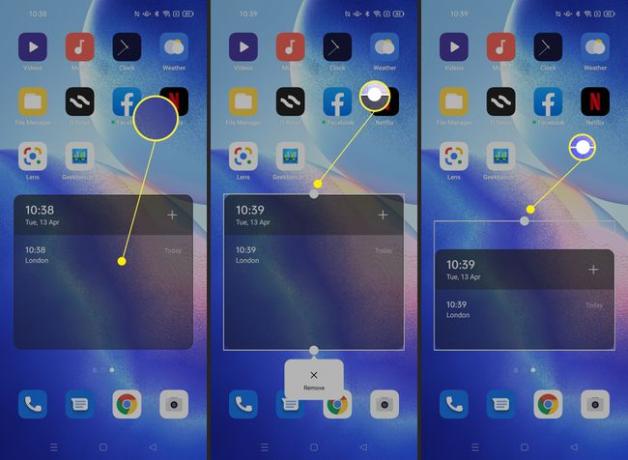
Да бисте померили виџет, држите прст на виџету, а затим га превуците по екрану да бисте га преместили.
Како уклонити виџет са почетног екрана
Предомислили сте се и више не желите виџет на екрану? Ево како да га уклоните.
На почетном екрану држите прст на виџету који желите да уклоните.
-
Славина Уклони.

Виџет је сада уклоњен са вашег почетног екрана.
Како да преузмем нове виџете за Андроид?
Ваш паметни телефон долази са неколико унапред инсталираних виџета, али је могуће додати још. Да бисте то урадили, морате да преузмете апликације из Гоогле Плаи продавнице. Такође је вредно проверити најбољи бесплатни Андроид виџети ако не желите да трошите новац на нове апликације.
Како да преузмем виџете на свој Самсунг?
Пошто Самсунг телефони засновани на Андроид-у користе прилагођену верзију Андроида, они имају мало другачији метод додавања виџета. Дакле, ако имате Самсунг телефон, проверите како инсталирати виџет на Самсунг телефон.
ФАК
-
Како да направим пречице на Андроиду?
До додајте пречицу за Андроид апликацију, дуго притисните икону апликације и изаберите Додајте кући. Да бисте направили пречицу за веб локацију, отворите веб локацију у Цхроме-у, додирните еллипсиси изаберите Додати на почетни екран. Да бисте креирали пречицу за контакт, идите на Видгет мени и изаберите Контакти.
-
Који су виџети доступни за Андроид?
Популарни Андроид виџети укључују 1Веатхер, Евент Флов Цалендар, Ми Дата Манагер и СоундХоунд. Ту су и виџети за праћење батерије вашег телефона, управљање састанцима, проверу више налога е-поште и још много тога.
-
Како да направим Твиттер виџет?
До направите Твиттер виџет за веб локацију, Иди на Твиттер Публисх и унесите УРЛ или Твиттер ручицу. Затим изаберите распоред, изаберите Копирај код, и налепите га на своју веб локацију или блог.
